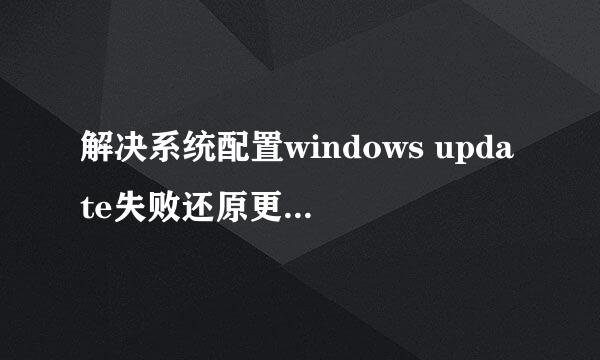在Windows 10中禁用自动更新的3种方法
编辑:Simone
2024-09-16 12:10:52
595 阅读

在Windows 10中禁用/关闭自动更新的3种方法,请执行以下操作步骤:
在“设置”中禁用Windows更新
打开“设置”应用,选择“更新和安全”,在“Windows更新”选项卡下,单击“高级选项”。选择“通知下载”以获取“如何安装更新”。之后,您可以选择何时下载更新,并在需要重新启动时收到通知。
在组策略编辑器中关闭 Windows 更新
点击“Win”+“R”,然后在运行对话框中输入“gpedit.msc”,然后点击Enter键。在左侧窗口中,导航到“计算机配置”\“管理模板”\“Windows 组件”\“Windows 更新”。在右窗格设置中,双击“配置自动更新”。
在弹出窗口选择“已禁用”点击确定。
在系统服务中禁用 Windows 更新服务
在运行对话框输入“services.msc”并点击确定,您将打开“服务”窗口,双击“Windows 更新”,在“常规”选项卡中,将“启动类型”更改为“禁用”。下次重新启动系统时,它不会检查更新。
版权声明:本站【趣百科】文章素材来源于网络或者用户投稿,未经许可不得用于商用,如转载保留本文链接:https://www.qubaik.com/answer/8254.html